Prilagodite programsku traku sustava Windows 7 za klasični izgled XP
Microsoft Windows Xp Vindovs 7 / / March 17, 2020
Ažurirano dana
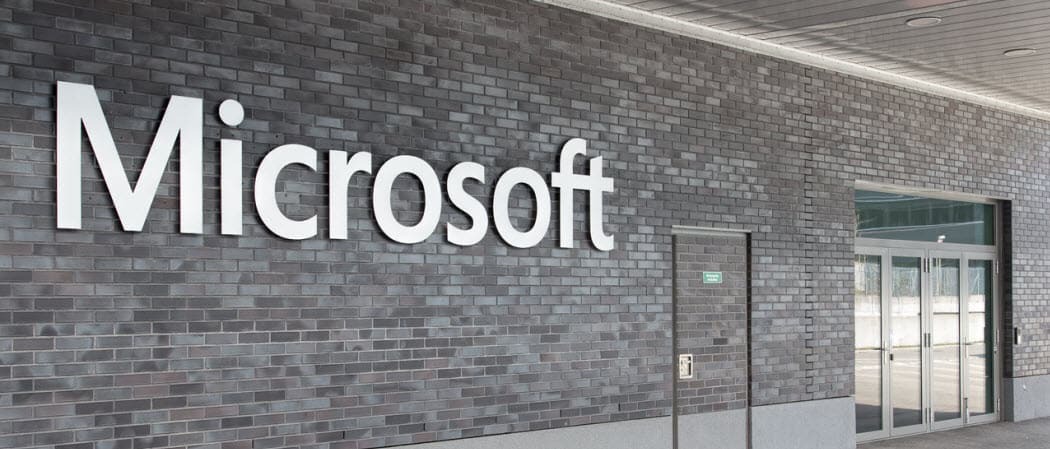
Microsoft je sa sustavom Windows 7 potpuno preradio ne samo izgled već i funkcionalnost modela traci. Velike ikone zamjenjuju tekstualne oznake, a primjerci iste aplikacije sada se smještaju na jednu ikonu na programskoj traci. Nova značajka stvari čini izravnim i minimalističkim, a u kombinaciji s Aerom, lijepa.
Ovisno o tome što radite, ponekad je lijepo koristiti staru traku zadataka. Na primjer, recite da pokušavate naučiti nekoga poput bake kako koristiti novi operativni sustav ili sami nemate vremena prilagoditi se ili naučiti nešto novo. Ili se možda bojite promjene i preferirate način na koji su stvari uvijek bile. :)
Međutim, ozbiljno, ovo je jedna od mnogih vrlo sjajnih stvari o sustavu Windows 7; Dostupno je puno opcija prilagodbe. S izdavanjem sustava Windows 7 tek nekoliko dana počet ćemo se sve više i više fokusirati na Windows 7, nove su funkcije, kako ih koristiti i kako prilagoditi novi operativni sustav. Za sada se usredotočimo na zadatak koji je pred nama i razmotrit ćemo kako vratiti traku sa sustavom Windows 7 na izgled i osjećaj dobrog sustava Windows XP.
Primjeri trake zadataka
A: Novi Zadaća traka sustava Windows 7
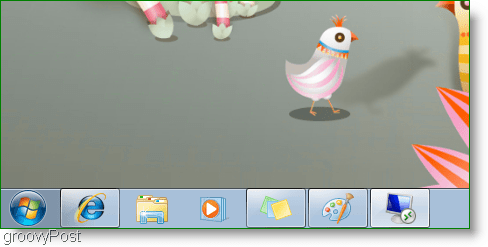
B: Windows 7 Classic funkcionalnost traci
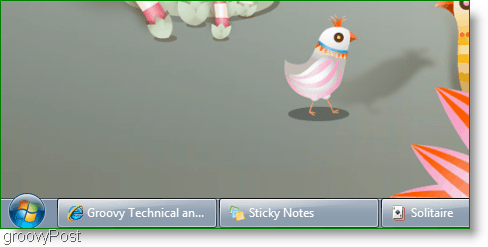
C: Zadaća traka Windows 7 Classic "XP Style"
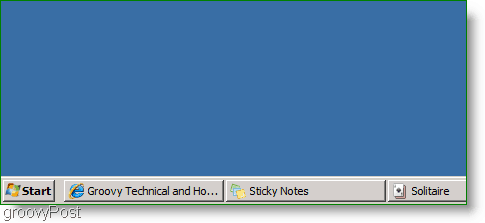
U redu! Naučimo kako to učiniti!
Koristite klasičnu funkcionalnost i zadaću u stilu XP u sustavu Windows 7
1. Desni klik bilo koji prazan prostor na traci i klikSvojstva na kontekstnom izborniku
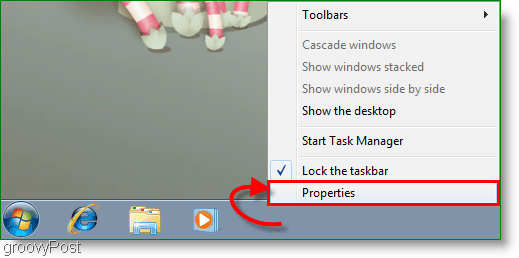
2. Trebali bi se pojaviti prozori svojstva trake zadataka i izbornika Start. potvrdni okvir Koristite malu ikonu opciju, a zatim Odaberi Nikada ne kombinirajte na padajućem izborniku gumba na programskoj traci. Klik u redu da biste spremili promjene i nastavili.
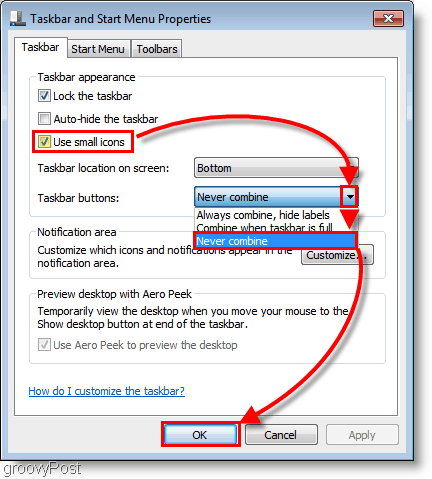
3. Desni klik svaki ikona na traci sa zadacima i OdaberiOtkačite ovaj program na programskoj traci.
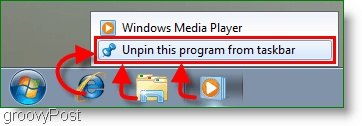
Sada će vaš radni stol imati Windows 7 stilumješovit s izgled klasičnog teksta naljepnice. Ako želite nastaviti i koristite Klasičan stil XP samo slijedite sljedećih nekoliko koraka.
4. Desni klik bilo koji otvoreni prostor na ulazu desktop. Iz kontekstnog izbornika koji se pojavljuje klikPersonalizacija.
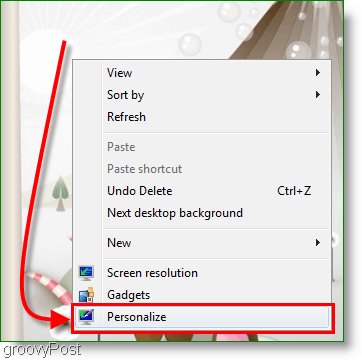
5. Prozor za izgled i personalizaciju trebao bi se pojaviti; Svitak do Osnovne i visoke kontrastne teme. Klik Windows Classic tema; možda će trebati neko vrijeme da se teme prebace ovisno o vašem sustavu.
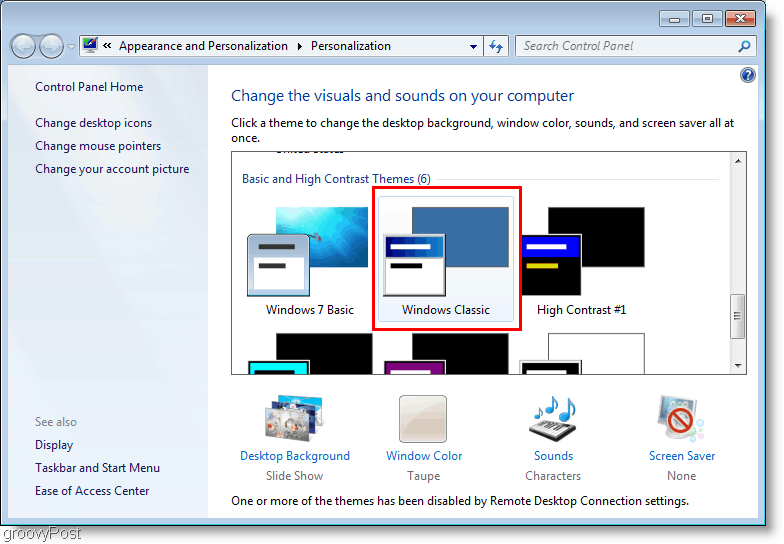
Pitanja, komentari? Volio bih čuti od vas!
